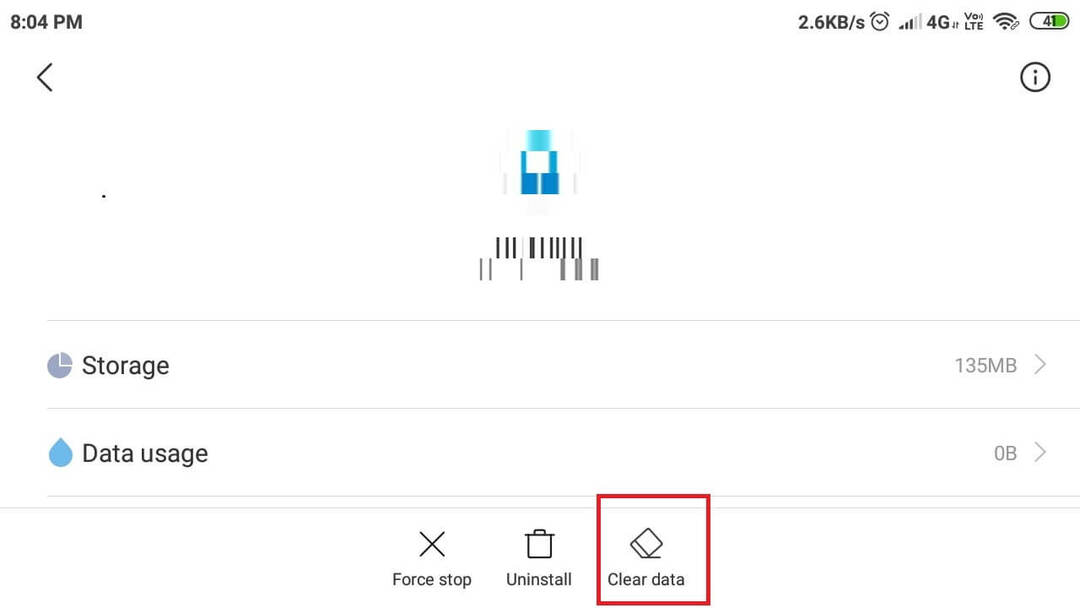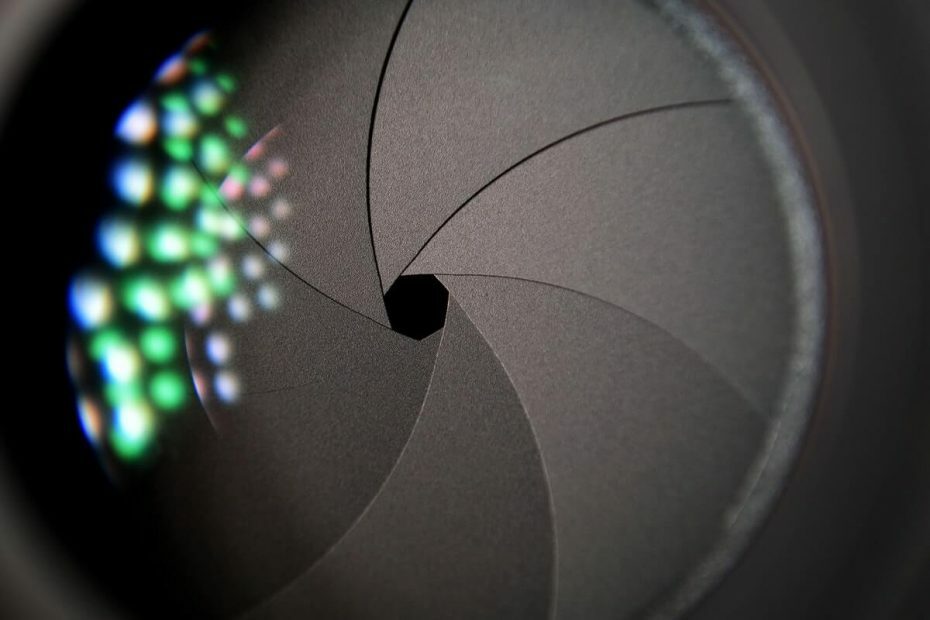
See tarkvara hoiab teie draiverid töökorras ja hoiab teid kaitstuna tavaliste arvutivigade ja riistvaratõrgete eest. Kontrollige kõiki draivereid nüüd kolme lihtsa sammuga:
- Laadige alla DriverFix (kinnitatud allalaadimisfail).
- Klõpsake nuppu Käivitage skannimine leida kõik probleemsed draiverid.
- Klõpsake nuppu Draiverite värskendamine uute versioonide saamiseks ja süsteemi talitlushäirete vältimiseks.
- DriverFixi on alla laadinud 0 lugejaid sel kuul.
SnapBridge'i rakendus autor Nikon võimaldab kasutajatel oma funktsioone kontrollida Nikonkaamera kasutades a nutitelefon. SnapBridge kasutab Bluetooth seadmete vahel ühenduse loomiseks. Mõnikord võite kohata Nikonkaamera ei ühenda kasutajaga Bluetooth probleem.
Aruannete kohaselt ei suuda kasutajad seda kontrollida kaamera pärast SnapBridge'i seadistamist rakendus. Sarnaseid probleeme on kajastatud ka Redditi kogukond.
Sain paar nädalat tagasi D3400 ja seadistan just praegu Snapbridge'i, mis ei saa minuga ühendust kaamera sest... ma ei saa Bluetooth töötama. Kui lähen sisse lülitama Bluetooth kohta kaamera, see on hall ja ütleb: „See suvand pole praegustes seadetes ega jaotises saadaval kaameraPraegune seisund. ”
Kui sa NikonkaameraBluetooth ei tööta. Vea lahendamiseks järgige selles artiklis toodud tõrkeotsingu näpunäiteid.
Lahendage Nikoni kaamera ja SnapBridge'i Bluetooth-ühenduse probleem
1. Ühenduse loomine kaamerast

- Kui Bluetooth valik kaamera on hall, siis toimige järgmiselt.
- Veenduge, et Bluetooth on teie peal telefon ja käivitage SnapBridge rakendus.
- Teie peal kaamera, minema Häälestusmenüü> Ühenda nutiseadmega.
- Järgige ekraanil kuvatavaid juhiseid kaamera samuti Snapbridge rakendus.
- See peaks võimaldama Bluetooth sinu peal kaamera. Kui olete valmis, proovige kasutada SnapBridge'i rakendus ja kontrollige võimalikke parandusi.
Nikoni kaamera ei lae? Proovige neid parandusi
2. Tühistage ühenduse loomine ja ühendage see uuesti Bluetoothiga
- Ajutisi probleeme saate lahendada Bluetooth ühenduse unustades ja seadmega uuesti ühendades.
- Teie peal nutitelefon, minema Seaded.
- Minema Bluetooth ja lülitage sisse Bluetooth.
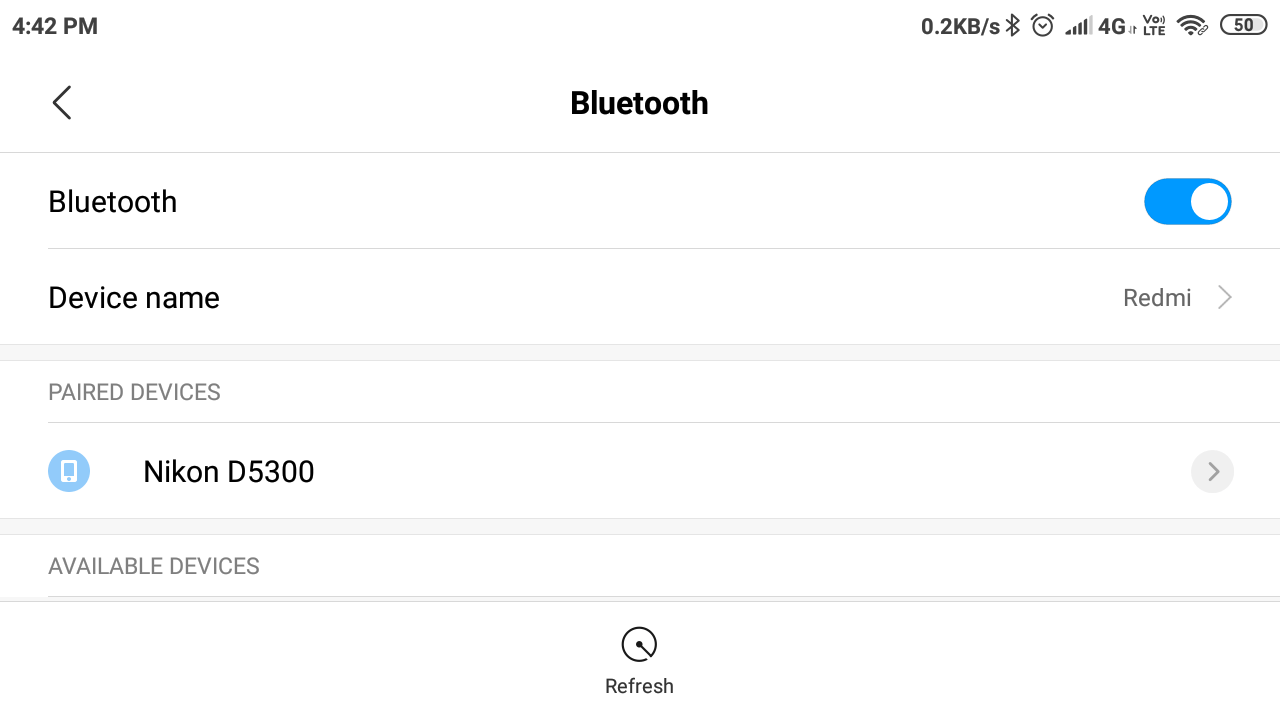
- Puudutage seotud seadmete loendis ikooni Nikonkaamera.
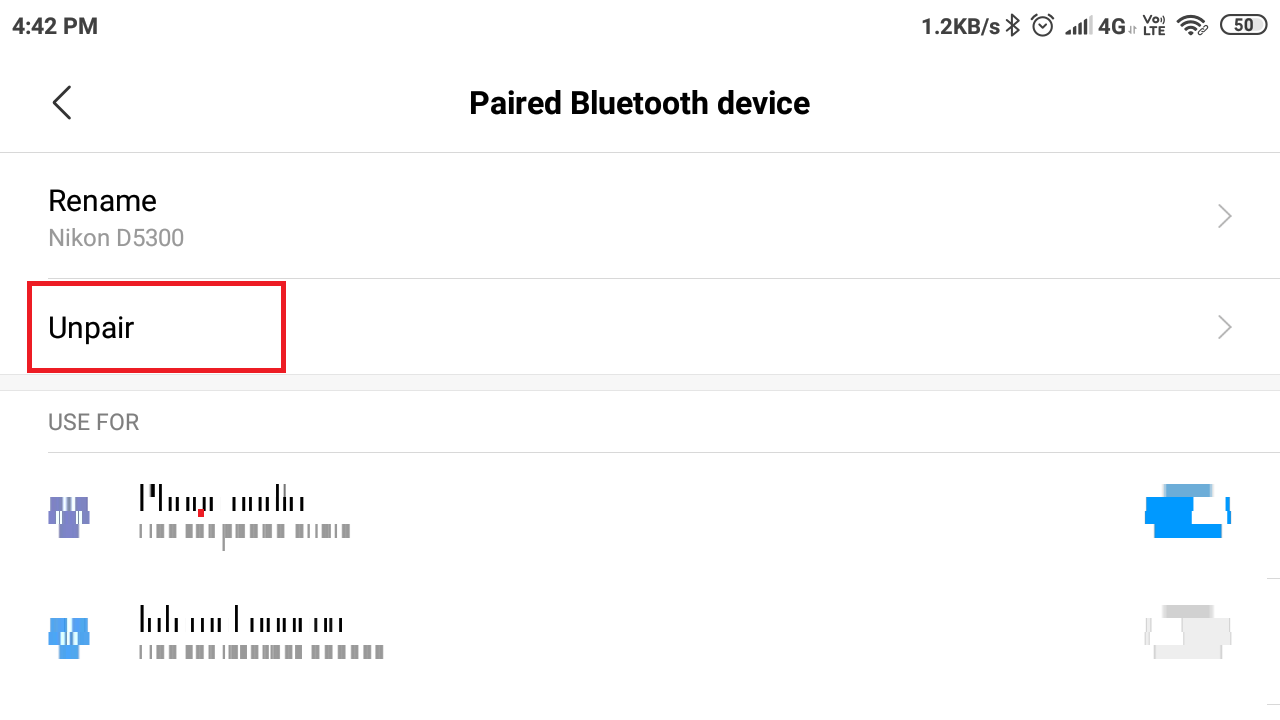
- Puudutage Tühistamine.
- Lülitage välja ja lülitage sisse Bluetooth jälle mõlemal nutitelefon ja kaamera.
- Siduge oma telefon koos kaamera. Käivitage SnapBridge ja kontrollige, kas probleem on lahendatud.
3. Kustutage rakenduse vahemälu ja andmed
- Halb vahemälu võib tekitada probleeme SnapBridge'iga rakendus funktsionaalsus.
- Teie peal nutitelefon, toksake Seaded.
- Kerige alla Rakendused> Rakenduste haldamine.
- Oodake rakendus nimekiri laaditav.
- Puudutage SnapBridgerakendus selle avamiseks.
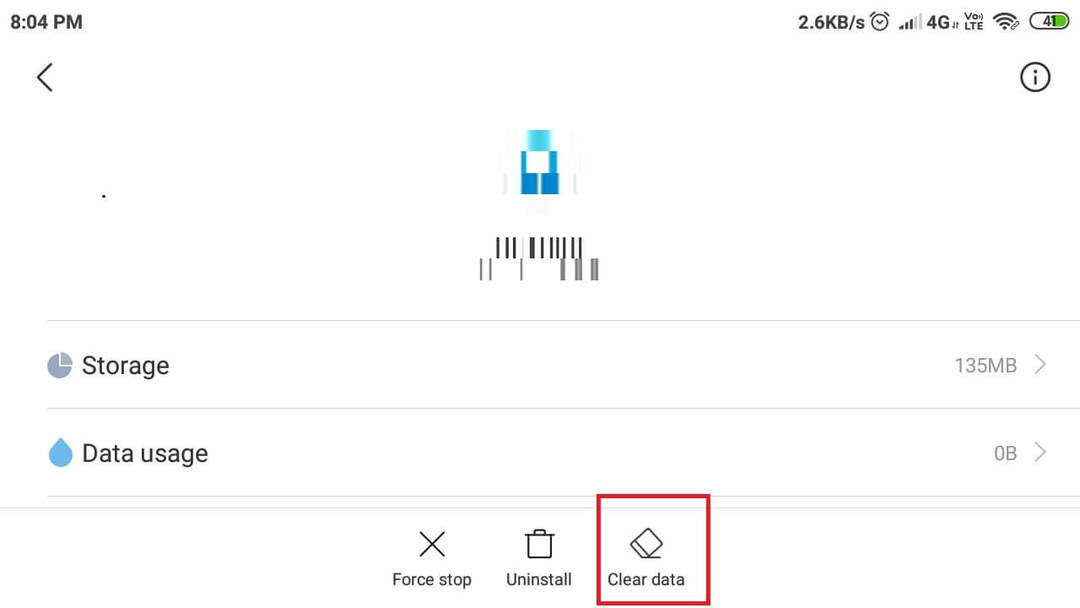
- Puudutage lehe allosas valikut Kustuta andmed.
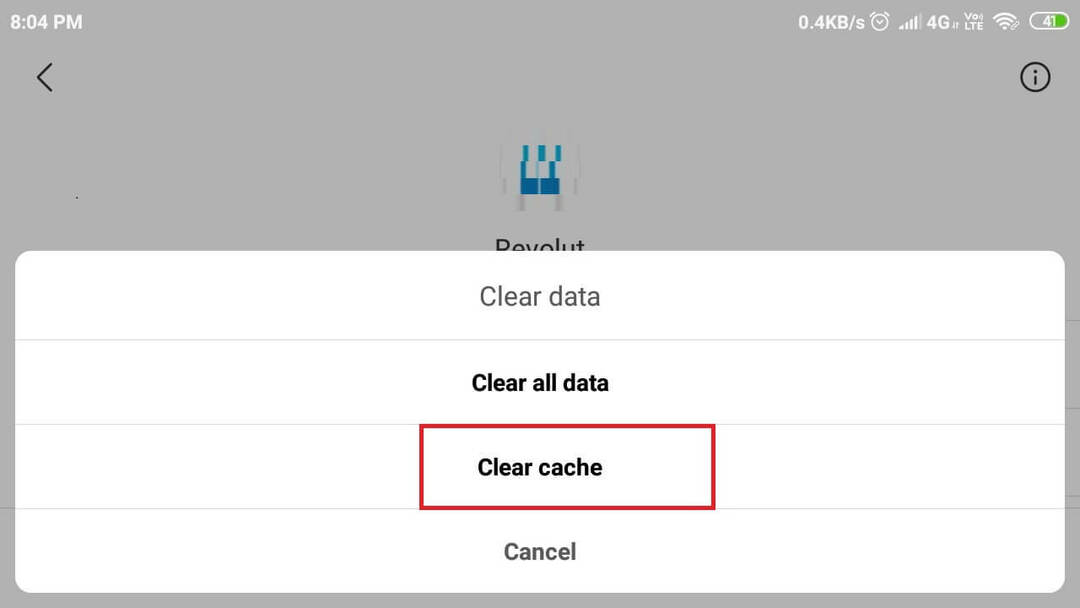
- Valige Tühjendage vahemälu ja toksake Jah tegevuse kinnitamiseks.
- Järgmiseks puudutage Jõud sulgeda. Puudutage Jah kinnitada.
4. Installige SnapBridge uuesti
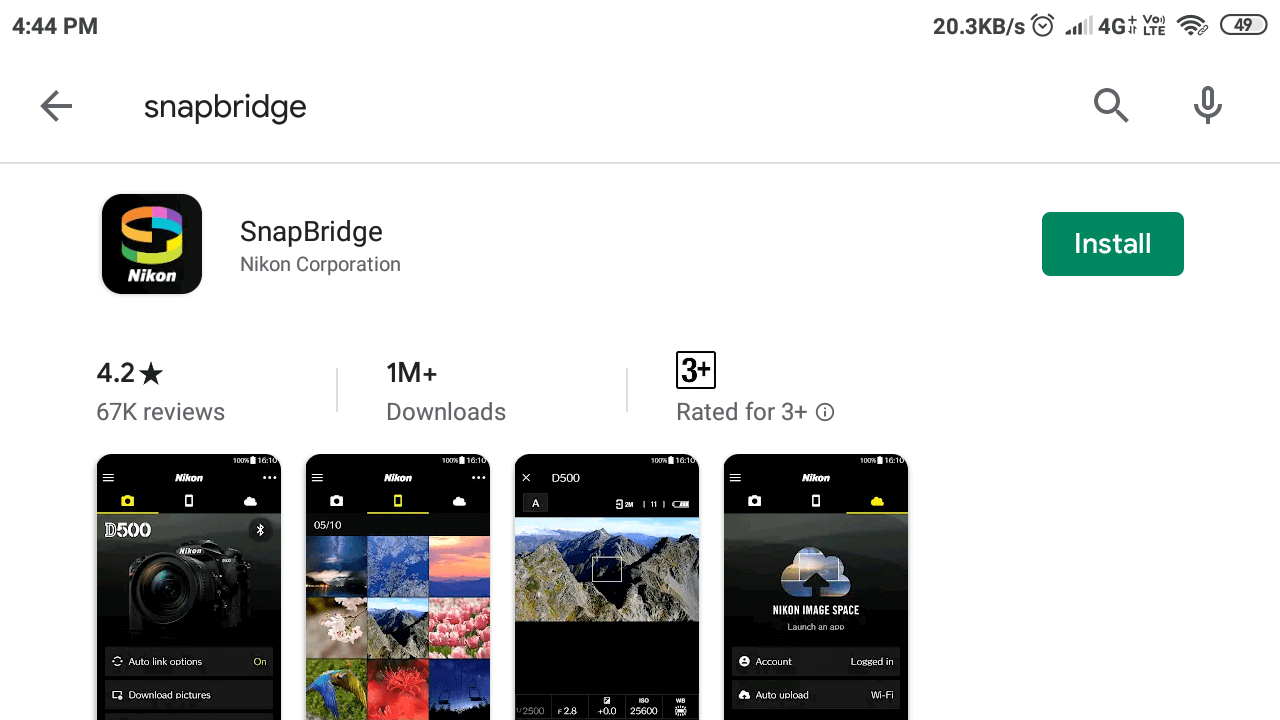
- Kui probleem püsib, proovige SnapBridge desinstallida ja uuesti installida rakendus.
- Kõigepealt veenduge, et järgiksite esimest sammu uuesti ja vabastage kaamera.
- Toksake ja hoidke avakuval ikooni SnapBridge.
- Valige Desinstalli ja toksake Jah tegevuse kinnitamiseks.
- Avatud PlayStore ja laadige alla SnapBridge.
- Pärast installimist proovige SnapBridge uuesti seadistada ja kontrollige, kas Nikon kaamera Bluetooth ühenduseta probleem on lahendatud.
5. Tehke toitetsükkel

- Eemaldage SD-kaart seadmest kaamera.
- Lülitage seade välja kaamera ja eemaldage aku.
- Installige SnapBridge uuesti rakendus. (Eirake, kui olete rakenduse juba installinud rakendus).
- Sisestage aku ja SD-kaart uuesti.
- Proovige seadet uuesti parandada ja kontrollige võimalikke parandusi.
Selle artikli tõrkeotsingu näpunäiteid järgides peaksite saama selle parandada Nikon kaamera Bluetooth ei tööta probleem.
SEOTUD LUGUD, mis võivad teile meeldida:
- Nikoni kaamera ei pildista? Proovige neid lahendusi
- 5 parimat tarkvara Nikoni fotode töötlemata töötlemiseks Windows 10-s
- 5 parimat tarkvara fotograafide parameetrilise pilditöötluse jaoks
![PARANDUS: Nikoni kaamera ei ühendu arvutiga [lihtne juhend]](/f/a56c565dd30a7f204df70bc69d655946.jpg?width=300&height=460)